Sådan bruger du Google Maps Immersive View på iPhone og Android
Miscellanea / / October 03, 2023
Næsten alle foretrækker Google Maps til at navigere på deres ruter. Du kan planlægge dine besøg på forskellige steder og destinationer ved hjælp af Google Maps i og uden for din by. Og når du først besøger dem, kan du det tilføje dine anmeldelser at dele din oplevelse.
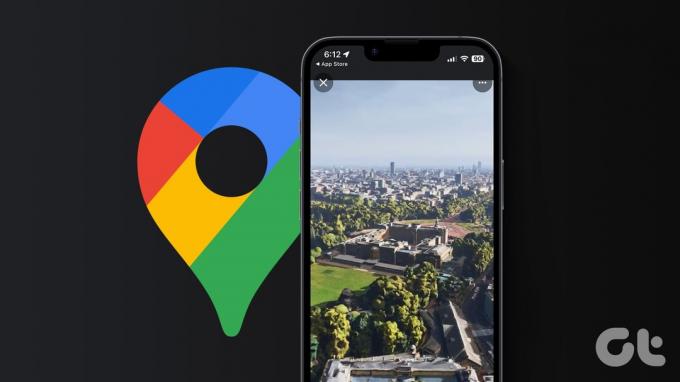
Hvis du nu planlægger at besøge nogle berømte steder i ukendte byer for første gang, kan du bruge den nye Immersive View-funktion i Google Maps til at få en virtuel rundtur på det sted. Dette indlæg vil forklare, hvordan du bruger Google Maps Immersive View-funktionen på din iPhone og Android til virtuelt at udforske forskellige destinationer over hele kloden.
Hvad er Immersive View i Google Maps
Immersive View er en opgraderet Street View-funktion i Google Maps. Ligesom hvordan Street View tillod brugere at få en 360-graders virtuel rundvisning i et område i en by, de aldrig har besøgt, tager Immersive View denne oplevelse til et helt nyt niveau. Med denne funktions hjælp kan du se et 3D-kort over en bestemt by og dens ikoniske vartegn. Du vil også få en bedre idé om at nå det sted ved hjælp af en fordybende visning af ruter.
Når dette indlæg skrives, er Immersive View tilgængelig for monumenter, bygninger og vartegn for et begrænset antal af byer, herunder London, Los Angeles, New York, San Francisco, Amsterdam, Dublin, Firenze, Venedig og Tokyo. Mange flere byer, herunder Madrid og Barcelona, vil blive tilføjet i fremtiden.
Sådan aktiverer du fordybende visning i Google Maps på iPhone og Android
Da Immersive View genererer et 3D-kort over dit valgte vartegn i en by, bør din mobilenhed have en stærk internetforbindelse. Dette vil hjælpe med at give dig den mest nøjagtige repræsentation af det pågældende sted. Vi foreslår, at du opdaterer Google Maps-appen til den nyeste version på din iPhone eller Android.
Opdater Google Maps på iPhone
Opdater Google Maps på Android
Herefter kan du se, hvordan du bruger Immersive View i Google Maps.
Trin1: Åbn Google Maps-appen på din iPhone eller Android-telefon.

Trin 2: Indtast navnet på den by, du vil udforske. Vi vælger London.
Trin 3: Zoom ind og tryk på vartegnsikonet, der repræsenterer det vartegn, du vil udforske. Tryk derefter på Immersive View på højre side for din valgte bygning eller vartegn.


Google Maps vil nu bruge sin AI-funktion i Immersive View til at indlæse et realistisk, naturtro 3D-kort over det vartegn og dets nærliggende områder. Google Maps bruger Neural Radiance Fields til at opnå et naturtro resultat.

Du kan trække for at rotere eller trykke hvor som helst for at udforske stedet. Stryg til venstre eller højre vil dreje dig rundt på den valgte placering. Stryg op og ned vil hæve og sænke dit perspektiv.

Du kan afslutte Immersive View når som helst ved at trykke på X-ikonet i øverste venstre hjørne.

Tjek tid og vejr i Google Maps Immersive View
Du får også mulighed for at klikke på vartegnens geografi på forskellige tidspunkter af dagen ved hjælp af Immersive View. Dette vil hjælpe dig især med at klikke på de perfekte billeder af stedet og besøge på det perfekte tidspunkt.


For at tjekke tid og vejr skal du blot bruge skyderen i Immersive View i Google Maps. 3D-billederne bliver ved med at ændre sig, mens du flytter skyderen.
Udforsk en virksomhed i nærheden med Google Maps Immersive View
Du kan også tage en rundvisning i de nærliggende virksomheder, mens du bruger Immersive View i Google Maps. Hvis en bestemt butik eller virksomhed er i nærheden af det valgte monument eller bygning, kan du tage dens virtuelle rundtur indefra. Sådan gør du.
Trin 1: Åbn Google Maps-appen på din iPhone eller Android-telefon.

Trin 2: Vælg et monument eller en bygning, og start dens fordybende udsigt.

Trin 3: Tryk på det orange bobleikon for en virksomhed i nærheden. Tryk derefter på det mørke cirkulære logo i bunden af virksomhedsnavnet.


Trin 4: Stryg hårdt på joystick-ikonet nederst for at begynde at opdage indendørs. Bliv ved med at bruge det til at navigere i vejledningen.


Fordybende visning fungerer ikke i Google Maps
Hvis Google Maps Immersive View-funktionen holder op med at virke på din iPhone eller Android, skal du bare sikre dig, at du har en hurtig og stabil internetforbindelse. Vi foreslår skifte til 5G på din iPhone eller Android, hvis modellen understøtter det.
Da denne funktion stadig er under udvikling, skal du muligvis tvinge afslutning og genstarte Google Maps på din iPhone eller Android-telefon. Sådan gør du.
På iPhone
Trin 1: På startskærmen skal du stryge op og holde for at afsløre baggrundsappvinduerne.
Trin 2: Stryg til højre for at søge efter Google Maps, og stryg op for at fjerne appen.

Trin 3: Genstart Google Maps, og kontroller, om Immersive View fungerer.

På Android
Trin 1: Tryk længe på Google Maps app-ikonet, og tryk på App Info.

Trin 2: Tryk på Force Quit og vælg Ok for at bekræfte.


Trin 3: Luk App Info, og genstart Google Maps for at kontrollere, om problemet er løst.

Virtuelle besøg blev bedre
Du kan bruge Immersive View-funktionen i Google Maps til at tage virtuelle rundvisninger af steder på din ønskeliste. Du kan også læse vores indlæg for at lære hvordan man kalibrerer Google Maps så den altid viser dig de rigtige retninger.
Sidst opdateret den 24. august, 2023
Ovenstående artikel kan indeholde tilknyttede links, som hjælper med at understøtte Guiding Tech. Det påvirker dog ikke vores redaktionelle integritet. Indholdet forbliver upartisk og autentisk.



